Introduction
Ver. all 2016 2019 2021 2024 365
ワードでコピー貼り付けをすると、色や大きささなどの見た目も一緒にコピーされます。

これを文字だけコピーするようにする方法です。

通常この操作は、コピーして貼り付ける際に、「テキストのみ保持」ボタンを使用する必要があります。
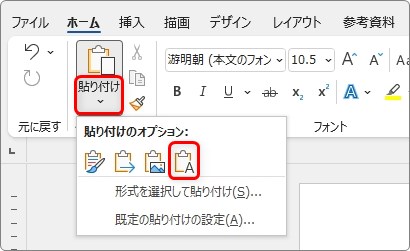
業務内容によっては、文字だけをコピーしたい場合の方が多いかも。
そんな時に役立ちますよ。

既定の設定を変更するにゃ
常に文字だけをコピー貼り付けする設定
では、さっそく設定の変更方法です。
左上の[ファイル]をクリック。
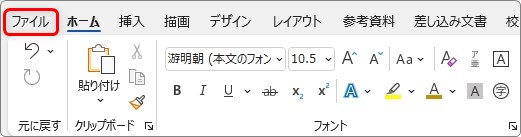
[オプション]をクリック。

※[オプション]が見つからない場合は、画面の下端を引っ張ってみましょう。
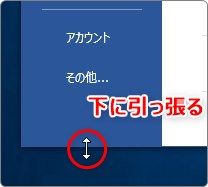
左側で[詳細設定]を選択。少し下に移動したところに[切り取り、コピー、貼り付け]の設定場所があります。
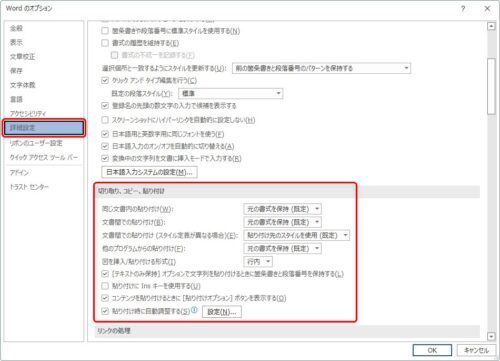
拡大するとこんな感じ。
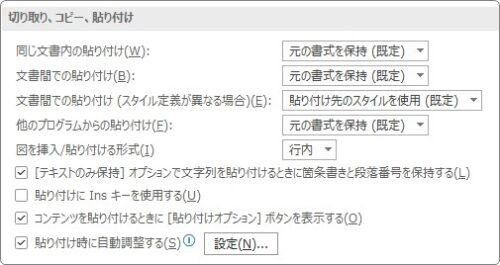
この場所の[同じ文書内の貼り付け]の場所をクリックして[テキストのみ保持]を選べば設定終了。
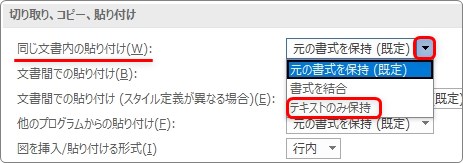
これで下のように常に文字情報だけが貼り付くようになります。

さらに下の場所をみると、貼り付ける際の状況に応じて設定を個別にできることが分かります。
- 同じ文書内の貼り付け
- 文書間での貼り付け
- 文書間での貼り付け(スタイル定義が異なる場合)
- 他のプログラムからの貼り付け
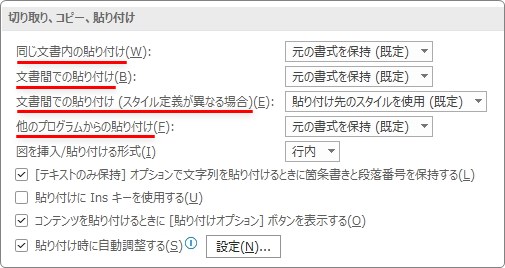
例えばインターネットの情報をまとめたい時は、一番下の[他のプログラムからの貼り付け]の場所を変更しましょう。
文字情報だけ貼り付きますので編集が楽になりますよ。
まとめ
同じ文書間とファイル間などで違う設定ができるのが良いですね。
同じようにExcelでも標準が「値」として貼り付けできるような設定があればよいのですが、残念ながら存在しません。
仕事の内容によってコピー貼り付けの適した設定は異なるかもしれません。変更できることは頭の隅に入れておきたいですね。

他の人も使うPCの場合は設定を戻しておきたいにゃ


